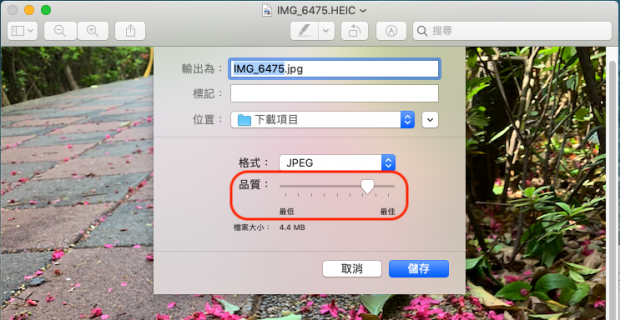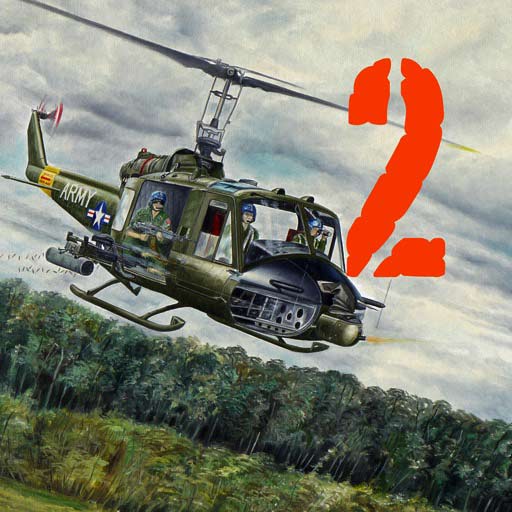Apple 為了讓照片不佔空間又能保有高畫質,新增一個 HEIC 的圖片檔案格式,只是…由於這個檔案是新設計,因此一般影像工具無法開啟,必須經過轉檔才能開啟或分享給其他非 Apple 系統使用者瀏覽。
想把 HEIC 檔案除了可以透過 CloudConvert 這類線上轉檔工具之外,Mac 電腦內建的預覽程式工具其實也可以進行轉檔,除了可以把 HEIC 轉檔之外,也可以進行 PNG、JPG、OpenEXR、TIFF、PDF 轉檔,還能設定壓縮品質,而且只要簡單三步驟就能完成囉!這篇轉檔教學以 HEIC 轉檔 JPG 進行示範。
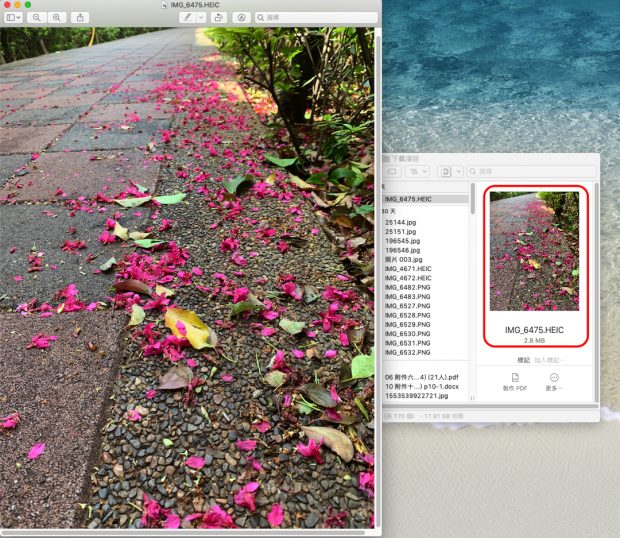
第一步:找到想轉檔的 HEIC 格式檔案並點擊兩下,系統會自動以「預覽程式」開啟圖片。
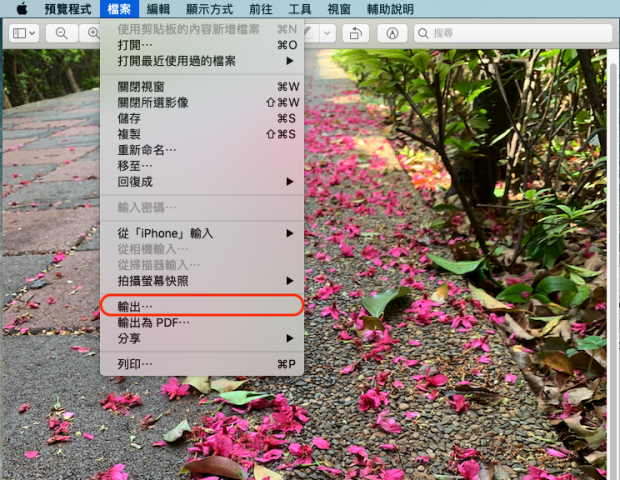
第二步:滑鼠移動到最頂部的預覽程式選單,進入「檔案」功能選擇「輸出」。
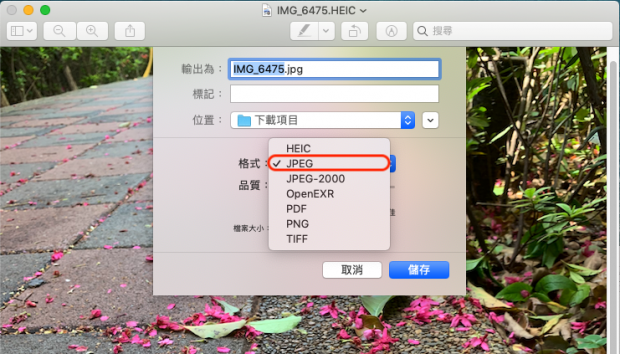
第三步:點擊格式檔案的下拉選單,將「 HEIC」改成「JPEG」格式。
預覽程式除了可以修改格式轉檔之外,還可以調整 JPEG 的壓縮品質,品質的高低會決定檔案的大小。若有需要修改檔名也可以在「輸出為」後方的空白欄位修改,也可以重設儲存位置,確定完成之後,點擊「儲存」。
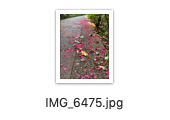
這樣一來,原本 HEIC 檔案格式就會變成 JPG 檔案囉!這方法非常簡單吧!
延伸閱讀:
【Mac OS X 教學】超有趣!匯集各種動態 Apple 蘋果 Logo 的螢幕保護程式
【Mac OS X 教學】下載這程式,就能把 Apple TV 的螢幕保護程式搬到 Mac 上囉!
【Mac OS X 教學】安裝它,Mac 也能有 Apple Watch 風格的螢幕保護程式!
【免費】(Win/Mac) 自行設計的清松手寫體,支援中文繁體字、可商用
【免費】「Mp3cut」線上 MP3 音訊檔案剪輯工具,輕鬆製作 iPhone 鈴聲
【免費】雲端檔案儲存服務「Smash」,不限檔案大小可作傳檔使用
|
|